Перемещение посадочного места¶
Посадочное место может быть перемещено следующими способами:
- С помощью мыши;
- С помощью клавиатуры;
- Поместить в указанные координаты.
Перемещение с помощью мыши или клавиатуры позволяет визуально контролировать перемещение посадочного места.
Перемещение с указанием координат дает возможность переместить посадочное место в указанную точку или сместить на заданную величину относительно текущего положения.
Для перемещения посадочного места с помощью мыши:
1. Выберите посадочное место (в панели «Свойства» должно быть отображено, что выбрано именно посадочное место).
2. Зажмите левую кнопку мыши и переместите курсор в то место, куда необходимо переместить посадочное место. При этом в панели «Свойства» будут отображаться исходное положение посадочного места (пункт «Начало»), текущие координаты (пункт «Конец») и величина перемещения относительно исходной точки (пункты «dX» и «dY») см. Рис. 1.
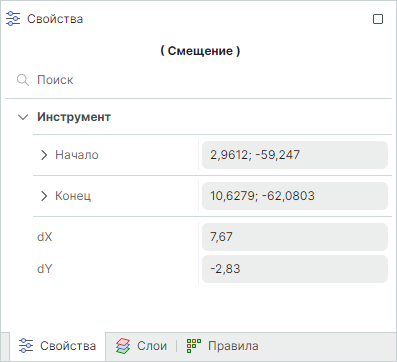
- Отпустите левую кнопку мыши.
Для перемещения ПМ с помощью клавиатуры: - Выберите посадочное место (в панели «Свойства» должно быть отображено, что выбрано именно посадочное место).
- Зажмите клавишу «Shift».
- Переместите посадочное место, пользуясь клавишами управления курсором (стрелками). При этом в панели «Свойства» будут отображаться текущие координаты посадочного места.
Чтобы поместить ПМ в указанные координаты: - Выберите посадочное место (в панели «Свойства» должно быть отображено, что выбрано именно посадочное место).
- В пункте «Расположение» раздела «Плата» в панели «Свойства» введите новые координаты посадочного места, см. Рис. 2. Пункт «Расположение» может быть раскрыт для независимого ввода каждой координаты.
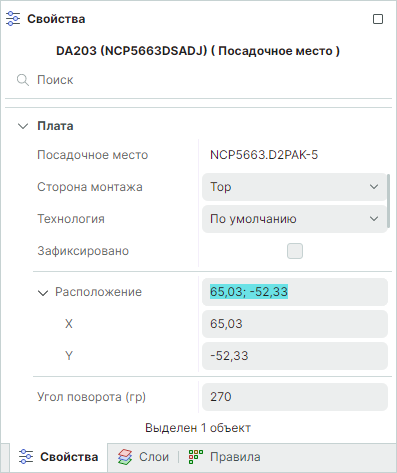
- Нажмите клавишу «Ввод» («Enter»).